Así como Linux fue una revolución accidental de Linus Torvalds, Docker lo fue de Solomon Hykes. Solomon estaba tratando de encontrar una solución para que los programadores proporcionaran un código que se ejecutara de la misma manera tanto en su desarrollo como en el entorno de producción y esto resultó en la creación de Docker Containers. En este tutorial, le mostraremos cómo puede iniciar un contenedor Docker en su VPS, junto con algunos consejos y comandos adicionales.
En la actualidad, Docker es la plataforma de contenedores de software más popular.
Docker explicado
En un nivel muy básico, resuelve el problema de una aplicación que se ejecuta en una plataforma pero no en otras. Aunque está presente en todo el ciclo de vida del desarrollo de software, el uso principal de Docker Containers es la implementación.
Qué son los contenedores Docker
Los contenedores de Docker ejecutan instancias de imágenes de Docker. Ejecutar una imagen crea un contenedor Docker. Las imágenes proporcionan una plantilla que se puede utilizar para la creación de contenedores. Contienen información sobre lo que se requiere para crear contenedores. Las imágenes se pueden almacenar de forma local o remota.
Cómo crear un contenedor Docker
Recuerde, antes de comenzar, debe acceder a su VPS alojado con SSH. Consulte nuestro tutorial de PuTTY si tiene problemas.
Para enumerar todas las imágenes de Dockers en su sistema, puede usar el comando:
sudo docker images
Si desea mostrar información adicional, ingrese el siguiente comando en la línea de comando:
sudo docker images --help
No tenemos ninguna imagen de Docker en nuestro sistema, así que primero extraigamos una imagen. Para hacer eso, primero vaya a Docker Hub. Aquí puede encontrar cientos de imágenes de Docker. Extraeremos una imagen de Ubuntu. Puede navegar por la página de cada imagen para ver más detalles sobre la imagen:
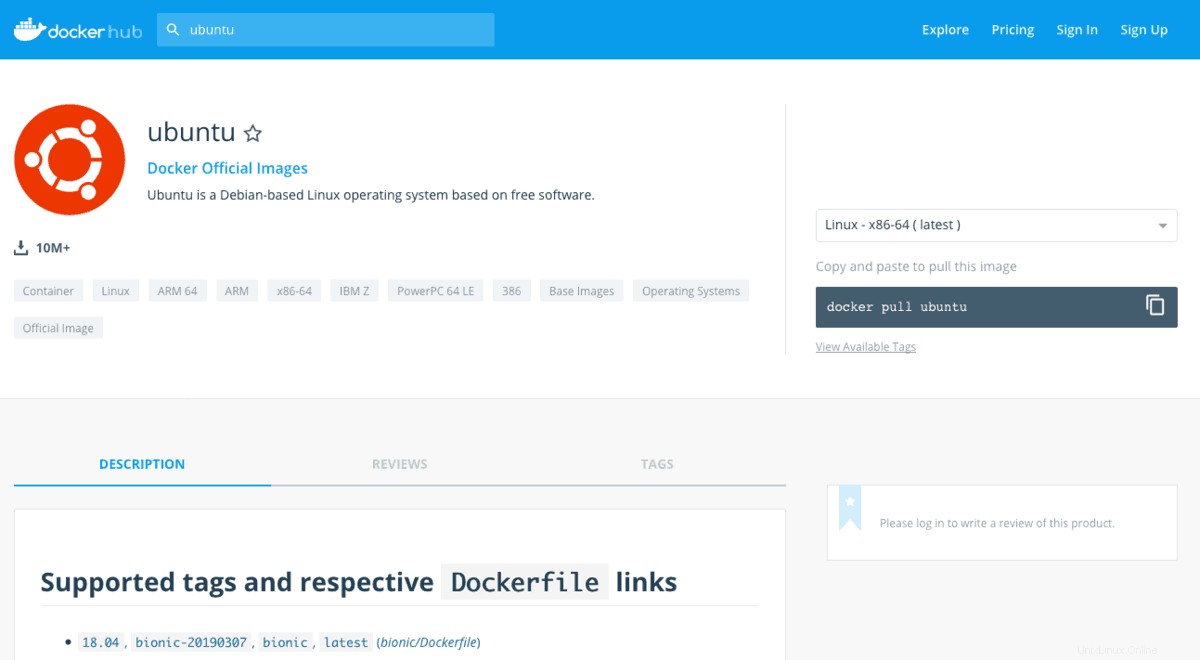
Podemos tirar de la imagen con el comando:
docker pull <image name>
Puede reemplazar
Usando la -q La opción enumerará solo los ID numéricos de las imágenes disponibles en su sistema.
sudo docker images -q
-f es el indicador de filtro. Si quisiéramos enumerar todas las imágenes que no cuelgan, etiquetadas o referenciadas por un contenedor, usaríamos el comando:
sudo docker images -f “dangling=false”
Ahora que sabemos cómo extraer y localizar una imagen para iniciar un contenedor Docker, podemos ponernos manos a la obra.
A continuación, vemos cómo ejecutar una imagen. Al ejecutar una imagen, en realidad creamos un contenedor a partir de esa imagen. Vamos a ejecutar nuestra imagen de ubuntu. Para iniciar un contenedor Docker, use el comando:
docker run <image_name>
Ejecutaremos la imagen de Ubuntu. Entonces el comando será:
docker run ubuntu
El contenedor se crea, pero no se inicia
Para iniciar el contenedor usamos un comando como este:
docker run --name MyContainer -it ubuntu bash
Aquí –name MyContainer es simplemente cómo queremos nombrar el proceso en ejecución, mientras que -it ubuntu bash , nombra qué contenedor estamos ejecutando.
Ahora podemos abrir otra ventana de terminal, SSH en el servidor y ejecutar el comando:
sudo docker ps -a
Abra otra terminal y emita el siguiente comando.
Ahora podemos ver que el contenedor llamado MyContainer ahora se está ejecutando.
Para detener el contenedor, emita el siguiente comando:
sudo docker stop MyContainer
Si deseamos ver el proceso superior de un contenedor podemos ejecutar el comando:
docker top < container ID or Name>
Se vería así:
sudo docker top MyContainer
Para ver las estadísticas de un contenedor, como su uso de CPU, uso de memoria, etc.:
docker stats
Por último, si deseamos eliminar un contenedor Docker:
sudo docker kill MyContainer
¡Eso es todo al respecto! ¡Está listo para iniciar un contenedor Docker y ponerlo en uso!
Conclusión
Docker es una herramienta increíblemente útil para cualquier desarrollador. La capacidad de probar, implementar y desarrollar aplicaciones sin problemas es una utilidad que puede acelerar el flujo de trabajo de manera exponencial. En este tutorial, mostramos cómo crear un contenedor Docker, junto con algunos otros comandos que definitivamente serán útiles.
Para obtener más información, sugerimos consultar nuestros otros tutoriales o la documentación oficial de Docker.